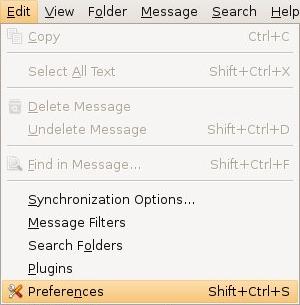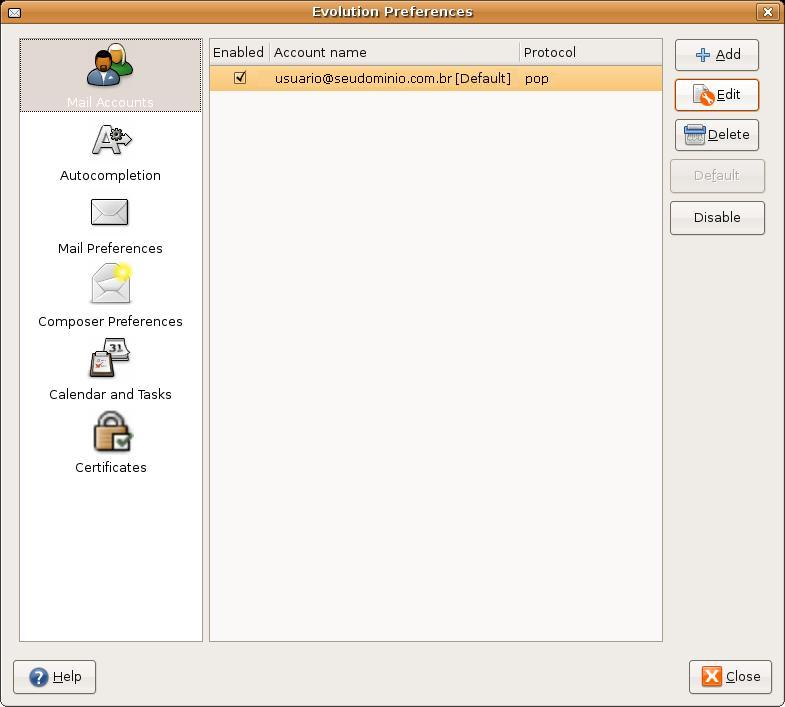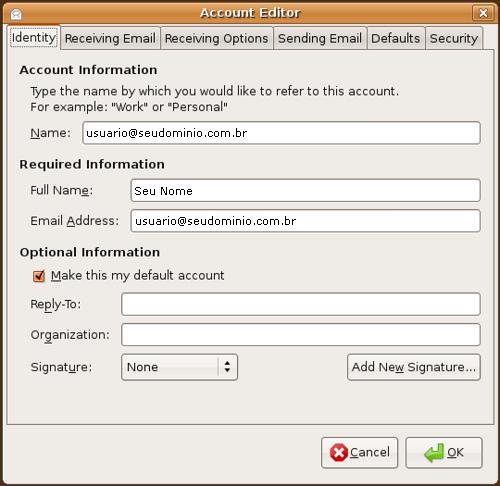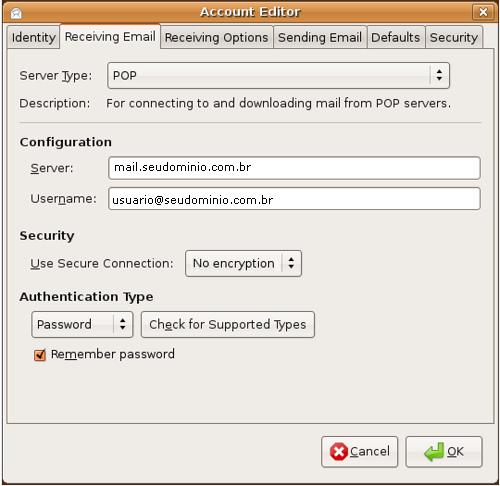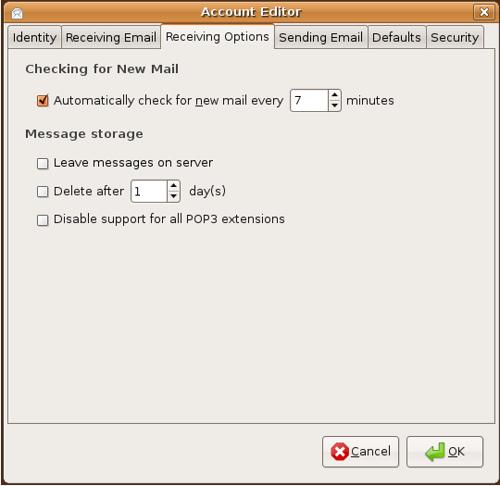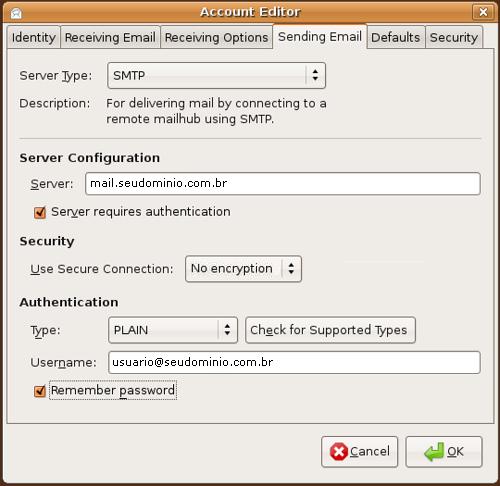Evolution 2.1.x - usuario@dominio.com.br
De Suporte
(Diferença entre revisões)
| Linha 25: | Linha 25: | ||
'''Server''' - deve estar como '''mail.seudominio.com.br'''. | '''Server''' - deve estar como '''mail.seudominio.com.br'''. | ||
'''Username''' - deve ser o seu endereço de e-mail completo. | '''Username''' - deve ser o seu endereço de e-mail completo. | ||
| − | |||
| − | |||
| − | |||
| − | |||
| − | |||
| − | |||
| − | |||
| − | |||
| − | |||
'''Use Secure Connection''' - deve estar selecionado '''No encryption'''. | '''Use Secure Connection''' - deve estar selecionado '''No encryption'''. | ||
Clique na guia '''Receiving Options'''. | Clique na guia '''Receiving Options'''. | ||
| Linha 59: | Linha 50: | ||
'''Type''' - deve estar selecioner '''PLAIN''' | '''Type''' - deve estar selecioner '''PLAIN''' | ||
'''Username''' - deve ser o seu endereço de e-mail completo. | '''Username''' - deve ser o seu endereço de e-mail completo. | ||
| − | |||
| − | |||
| − | |||
| − | |||
| − | |||
| − | |||
| − | |||
| − | |||
| − | |||
Clique em '''OK'''. | Clique em '''OK'''. | ||
Edição das 09h38min de 1 de setembro de 2014
Verificar a Configuração
1 . Clique em Edit > Preferences.
2. Em Mail Accounts selecione sua conta de e-mail e clique em Edit.
3. Verifique as seguintes configurações:
Na guia Identity. Name - é o nome de idenficação da conta no Evolution, pode ser o seu endereço de e-mail completo. Full Name - deve estar preenchido o seu nome ou o nome que deseja que apareça para as pessoas quando receberem seu e-mail. Email Address - deve estar preenchido com o seu endereço de e-mail completo. Clique na guia Receiving Email.
4. Verifique as seguintes configurações:
Na guia Receiving Email Server Type - deve estar selecionado POP. Server - deve estar como mail.seudominio.com.br. Username - deve ser o seu endereço de e-mail completo. Use Secure Connection - deve estar selecionado No encryption. Clique na guia Receiving Options.
5. Verifique as seguintes configurações:
Na guia Receiving Options. Automatically check for new mail every ____ minutes - é recomendável que fique configurado para verificar novas mensagens a cada 7 minutos ou por um período maior de tempo. Clique na guia Sending Email.
6. Verifique as seguintes configurações:
Na guia Sending Email. Server Type - deve estar selecionado SMTP. Server - deve estar como mail.seudominio.com.br.
Para usar a porta 587 em Server digite mail.seudominio.com.br:587
Server requires authentication - deve sempre estar selecionado para que possa enviar e-mails. Use Secure Connection - deve estar selecionado No encryption. Em Authentication Type - deve estar selecioner PLAIN Username - deve ser o seu endereço de e-mail completo. Clique em OK.
7. Clique em Close.